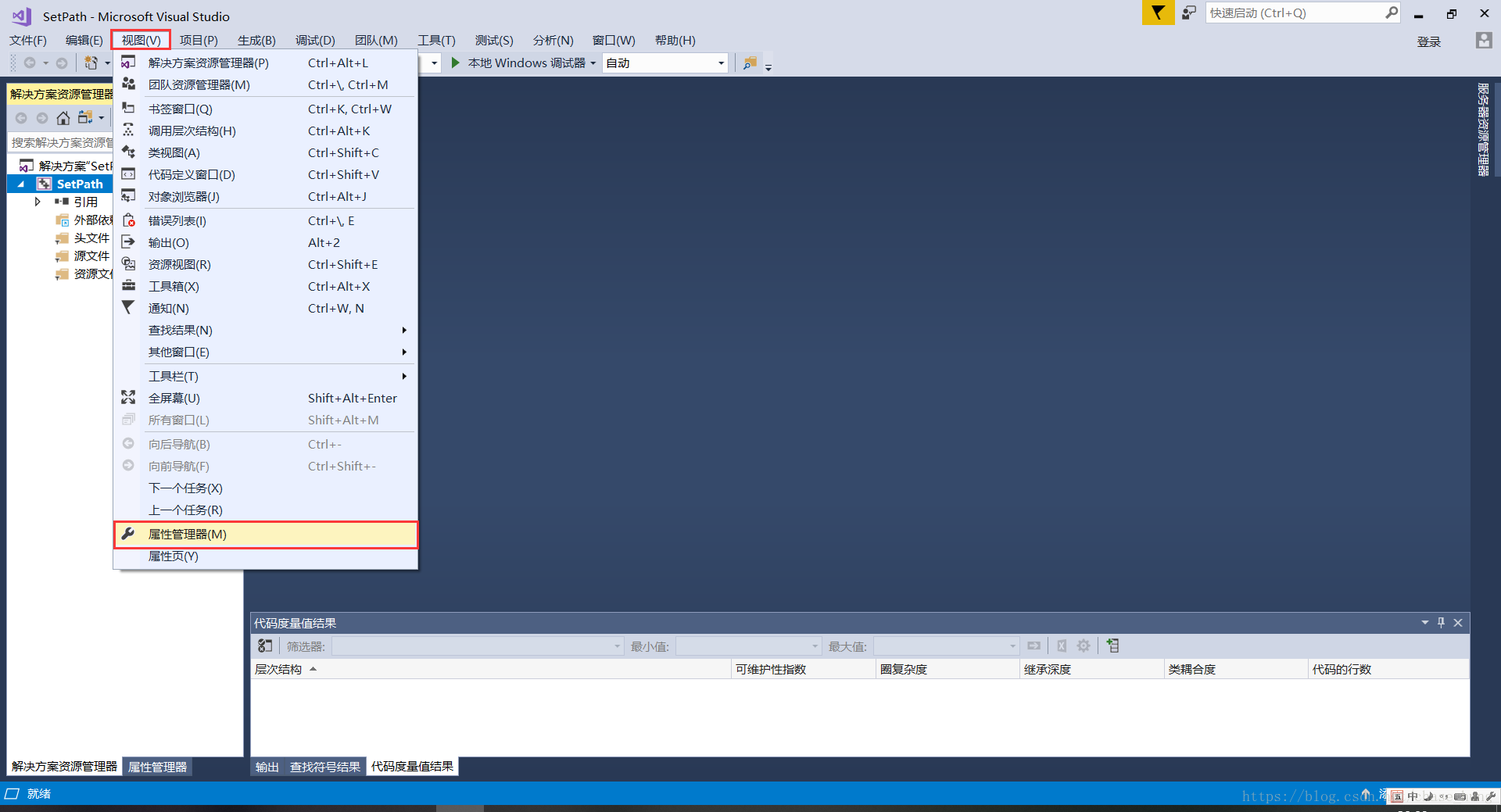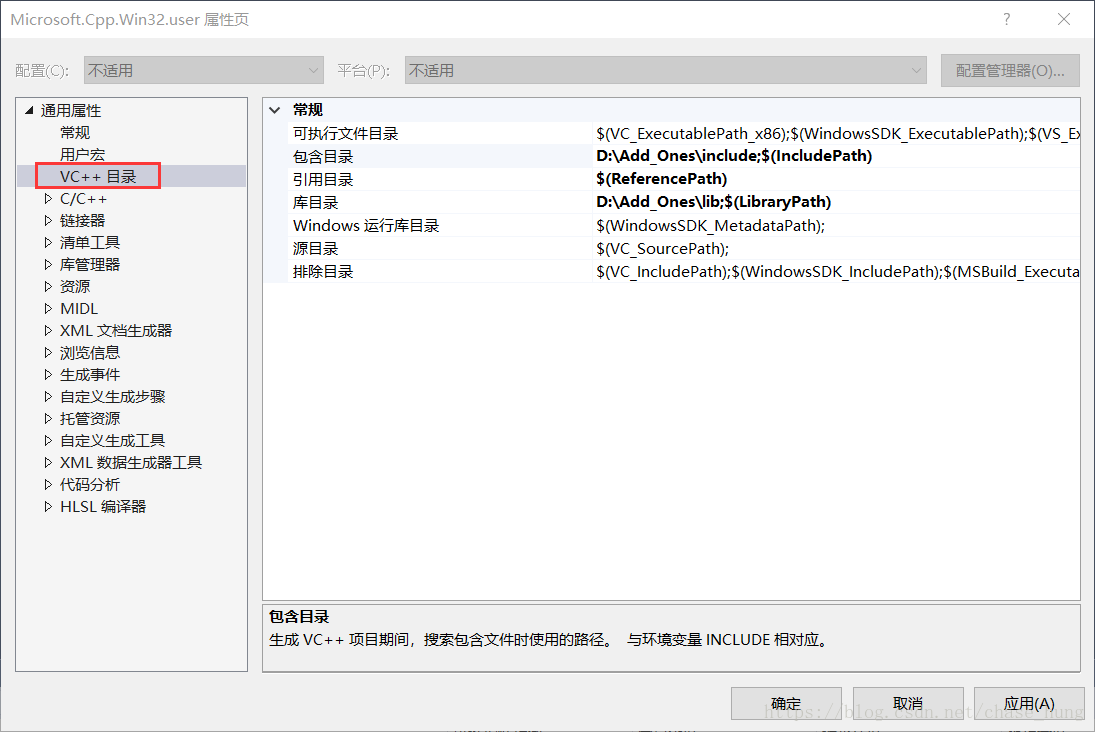Visual Studio 2017 設定包含目錄和庫目錄(對所有工程有效)
阿新 • • 發佈:2018-12-13
環境
系統:Windows10 64位 家庭中文版 IDE:Visual Studio 2017 專業版
目的
為Visual Studio 2017設定包含目錄和庫目錄,這樣如果需要新增庫檔案和它對應的標頭檔案,不用特別新增到專案,只需要把標頭檔案和庫檔案拷貝到設定的目錄下,就可以在專案中使用。 但是如果是針對某個專案進行設定後,新建一個新的專案(或開啟另一個專案),這次的設定無效,需要另外設定,個人感覺很不實用,所以找了另一種全域性設定的方法,特此記錄。
步驟
1.開啟Visual Studio 2017,隨便新建一個專案,如:SetPath;
2.選擇"檢視(V)"->“屬性管理器(M)”,如圖:
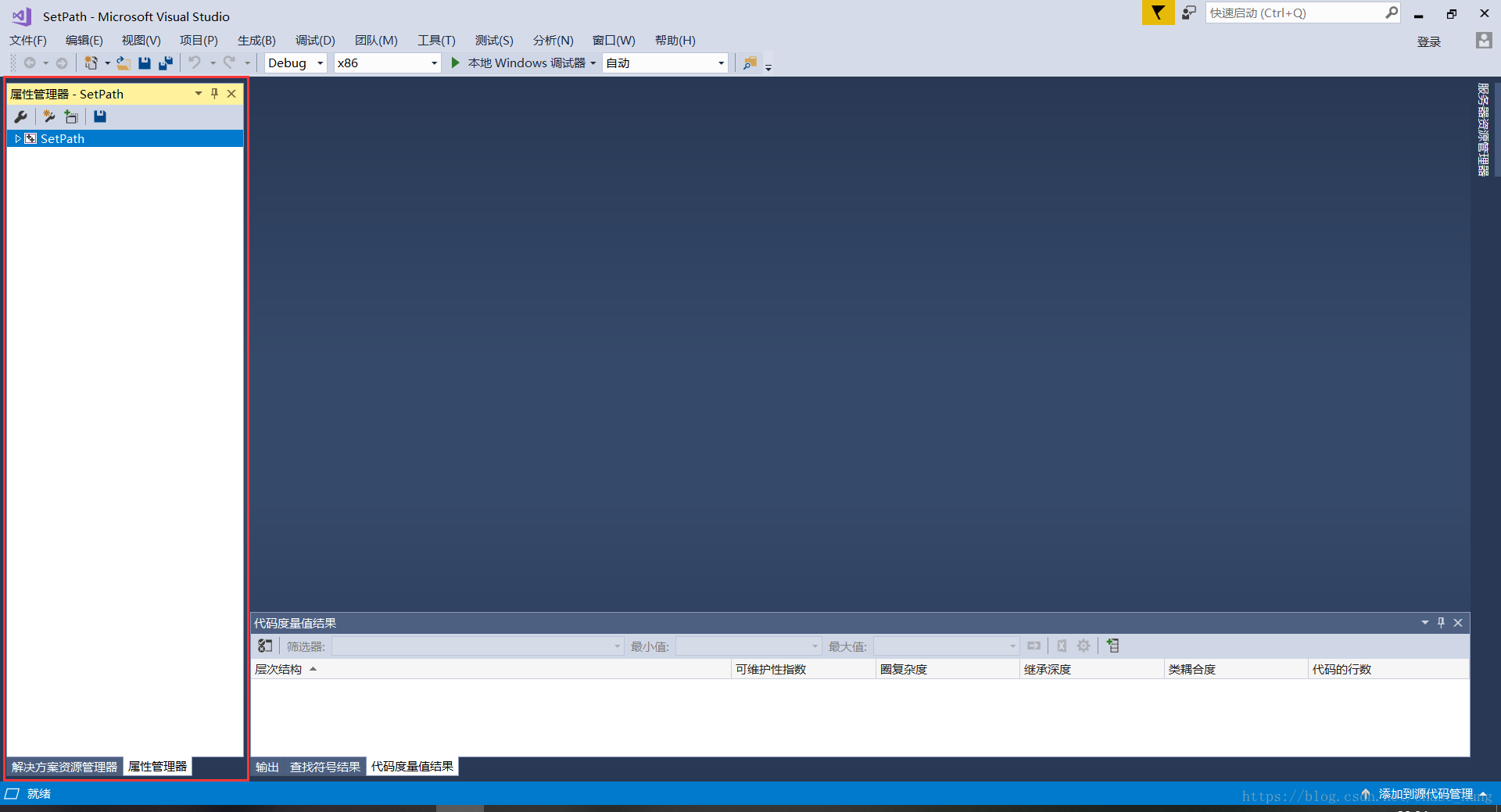 4.把專案內容展開(全部),會發現有4個分支:
4.把專案內容展開(全部),會發現有4個分支:
- Debug | Win32 (Debug模式 32位)
- Debug | x64 (Debug模式 64位)
- Release | Win32 (Release模式 32位)
- Release | x64 (Release模式 64位),
每個分支都有一個Microsoft.Cpp.***.user檔案, 如圖:
5.雙擊Debug | Win32下的Microsoft.Cpp.Win32.user,會彈出Microsoft.Cpp.Win32.user的屬性頁,然後在左邊的選單中選擇"VC++目錄",如圖(注意:圖中的D:\Add_Ones\include路徑是我之前新增的,請忽略):
6.選擇右邊的"包含目錄"的編輯選項,如圖:7.在彈出的視窗中,選擇新行,如圖:
8.然後新增要設定路徑,如"D:\IncludePath",如圖:
9.點選確定,完成新增,最後效果如圖:
10.依葫蘆畫瓢,設定庫目錄,如"D:\LibPath",如圖:
11.其他的3個分支,也要分別新增引用目錄和庫目錄; 12.儲存整個專案。
注意: 1.這個設定是專案無關的,所以如果你把這個設定用的專案刪除也不會有影響; 2.上面說的4個分支都要設定,這樣在你切換編譯的型別和位數時才不會報錯。